ワード文書を図にする方法
ここでは、予め作成済みのワードファイルを画像ファイル(PNG形式)にする方法をご紹介します。
このページでは、図作成ソフトは「ペイント」を使用した例をご紹介しております。
他の画像処理ソフトなどにご利用の場合は、そちらをお使い下さい。
組織図のような大きな図も同じ操作手順で画像ファイル(PNG形式)に変換することが出来ます。
(1) 予め作成されているワードファイルを開きます。
※「クレステック町監査委員会印」を例としてご説明します。
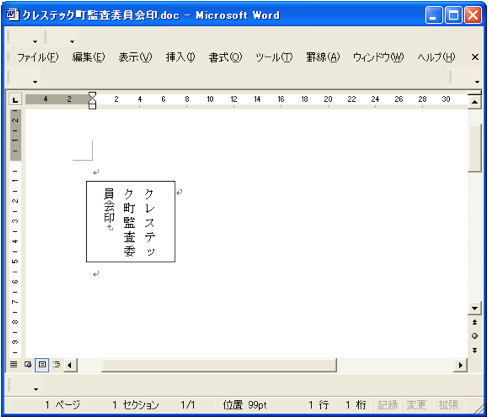 (2) メニューから[ファイル]-[印刷プレビュー]をクリックします。
(2) メニューから[ファイル]-[印刷プレビュー]をクリックします。
 (3) [印刷プレビュー 画面]のツールバーから「ズーム」ボックス内の数値を設定して、図全体が画面に表示されるようにします。
(3) [印刷プレビュー 画面]のツールバーから「ズーム」ボックス内の数値を設定して、図全体が画面に表示されるようにします。
ここでは、[100%]に設定しています。細かい数値を設定する場合には、ボックス内で数字の部分だけを変更(半角入力)し、キーボードの[ENTER]キーを押します。
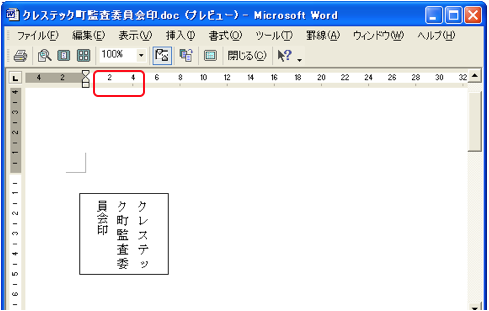 (4) キーボードの[PrintScreen]キーを押します。
(4) キーボードの[PrintScreen]キーを押します。
(5) [スタート]-[すべてのプログラム]-[アクセサリ]-[ペイント]を選択し、[ペイント 画面]を表示します。
(6) メニューから[編集]-[貼り付け]をクリックします。
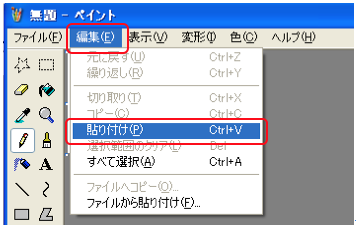 (7) 操作手順(4)でコピーした図が貼り付きます。
(7) 操作手順(4)でコピーした図が貼り付きます。
 (8) ツールボックスの[選択]ボタンをクリックします。
(8) ツールボックスの[選択]ボタンをクリックします。
 (9) マウスカーソルを図の上に合わせると[]に変化します。
(10) 図全体をドラッグして範囲指定します。
(9) マウスカーソルを図の上に合わせると[]に変化します。
(10) 図全体をドラッグして範囲指定します。
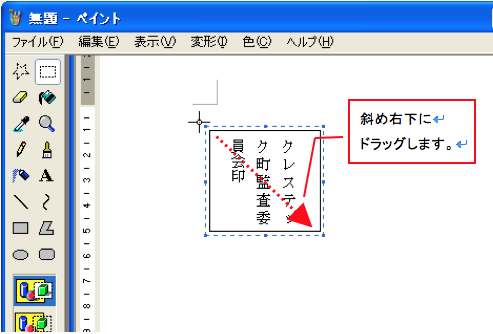 (11) メニューから[編集]-[コピー]をクリックします。
(11) メニューから[編集]-[コピー]をクリックします。
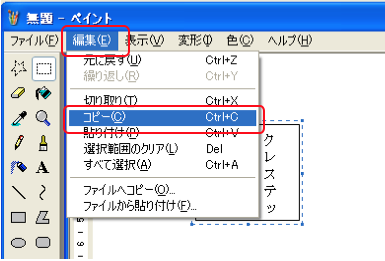 (12) 操作手順(5)の方法で新しく[ペイント 画面]を表示します。
(12) 操作手順(5)の方法で新しく[ペイント 画面]を表示します。
メニューから[編集]-[貼り付け]をクリックします。
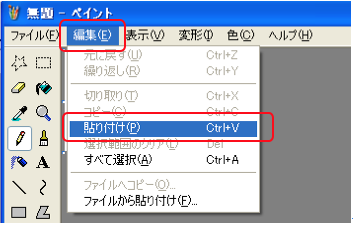 (13) 操作手順(11)でコピーした図が貼り付きます。
(13) 操作手順(11)でコピーした図が貼り付きます。
 (14) メニューから[ファイル]-[名前を付けて保存]をクリックします。
(14) メニューから[ファイル]-[名前を付けて保存]をクリックします。
ファイル形式を「PNG(*.PNG)にし、任意の名前で任意の場所([デスクトップ]など)に保存します。
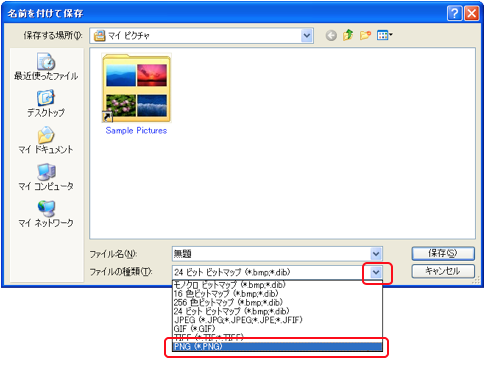 (15) 保存した図の解像度を[72dpi]へ圧縮し、図の大きさに関しては現行の図と同じように設定します。
(15) 保存した図の解像度を[72dpi]へ圧縮し、図の大きさに関しては現行の図と同じように設定します。
解像度については、[72dpi]を推奨しています。
現行の図と同じ解像度をご希望であれば、現行例規の図の解像度をお調べのうえ、圧縮してくだい。
解像度を変更するソフトをお持ちでない場合は、作成済みPNGファイルを弊社まで送信願います。
弊社にて、解像度の圧縮を承ります。
